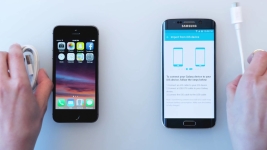
Ma'lumotni, eslatmalarni, IPhone-dan Android-dan qanday uzatish mumkin? Qanday qilib Taqvimni IPhone-da Android-da qanday topshirish kerak?
Ushbu maqolada biz sizga Android-dagi iPhone-dan fotosuratlar, eslatmalar, kontaktlar, taqvim va boshqa ma'lumotlarni qanday qilib topshirishingizni ayta olamiz.
Navigatsiya
- Androd-da iPhone-dan kontaktlar, eslatmalar, musiqa, video va boshqa ma'lumotlarni qanday o'tkazish kerak?
- Android-da iPhone bilan taqvim o'tkazish bo'yicha ko'rsatmalar va eslatmalar
- VIDEO: Qanday qilib barcha ma'lumotlarni IPhone-dan Android-ga o'tkazish kerak?
- Video: Qanday qilib Android-dan barcha ma'lumotlarni iPhone-da o'tkazish kerak?
Shubhasiz, iPhonening har bir egasi Android platformasida ikkinchi mobil smartfon mavjud bo'lganda, men ma'lumotlarning bir qismini topshirishni xohlayman. Ammo bunday vazifalarni bajarish usullari kam.
Shuni ta'kidlash kerakApple iOS va Android qurilmasi o'rtasidagi ma'lumotlarni sinxronlashtirishning ko'plab usullarini ko'rsatdi. Shunday qilib, turli xil operatsion tizimlarda ikkita smartfonga ega bo'lgan foydalanuvchilar o'zlari orasida fotosuratlar, musiqa, video yozuvlar, eslatmalar, kontaktlar, kalendar va boshqa narsalar kabi ma'lumotlar sinxronlashtirishi mumkin.
Endi savol tug'iladi va buni qanday qilish kerak? IOS-dan IOS-dan ba'zi ma'lumotlarni uzatish uchun qanday usullar mavjud? Biz bu haqda yana gaplashamiz.
Androd-da iPhone-dan kontaktlar, eslatmalar, musiqa, video va boshqa ma'lumotlarni qanday o'tkazish kerak?
Gmail xizmatiga elektron pochta qutisini yaratish
Shunday qilib, agar siz IOS qurilmasidan ma'lumotlarni aniqlashingiz kerak bo'lsa, siz avval Gmail xizmatiga pochta qutisini yaratishingiz va keyinchalik qanday qilish kerak.
- Birinchidan, siz Gmail-da elektron qutis etiladigan bir platforma yaratishingiz kerak. Buning uchun men menyuga borishingiz kerak "Sozlamalar",keyin bo'limni bosing "Pochta, manzillar, kalendarlar"va kichik bandni tanlagandan keyin "Qo'shish" va uni bosing, endi biz sarlavha bilan belgini bosing «Gmail ». E'tibor bering, elektron pochta qutisini yaratmasdan, IOS-dan Android qurilmasiga ma'lumotlarni uzaytira olmaysiz.
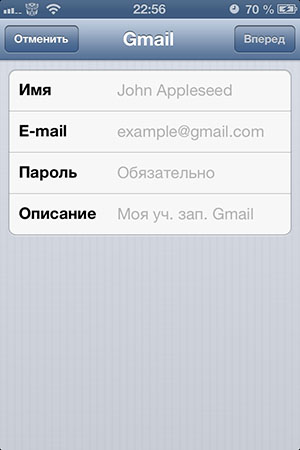
- Agar siz Android qurilmasida hisob qaydnomasini yaratmoqchi bo'lsangiz, unda siz borishingiz kerak "Sozlamalar"Keyin bo'limni bosing "Hisob qaydnomalari va sinxronlash", Shundan keyin buyumni bosing "Hisob qaydnomasini qo'shish",va sarlavha bilan belgini kuzatib boring «Google "."
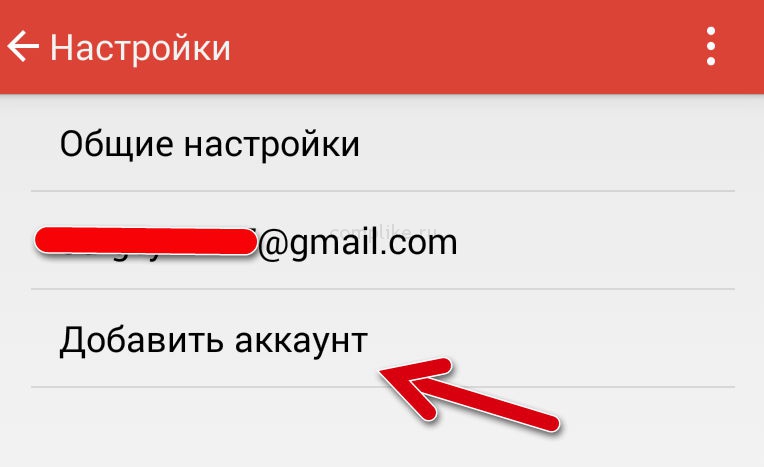
Muhim! Ehtiyot bo'ling va boshqa pochta xizmatlaridan foydalanmang, chunki boshqa pochta xizmatlari bu holatda mos kelmaydi, chunki Android va iOS qurilmalari bilan yaqin aloqalarni qo'llab-quvvatlaydigan va doimiy sinxronlashtirishga imkon beradi va ular doimiy ravishda sinxronlashtirishga imkon beradi va shuningdek doimiy ravishda sinxronlashtirishga imkon beradi va shuningdek doimiy ravishda sinxronlashtirishga imkon beradi va shuningdek doimiy ravishda sinxronlashtirishni ta'minlaydi va boshqa odamlarning ma'lumotlarini uchinchi shaxslarga oshkor qilish.
- Gmail pochta xizmati ro'yxatdan o'tgan elektron qutisidan so'ng siz ichiga ikkita qurilmada tizimga kirishingiz kerak bo'ladi. Agar siz iPhone bilan ro'yxatdan o'tgan bo'lsangiz, Android qurilmasini kiriting va agar ro'yxatdan o'tish Android-da ro'yxatdan o'tkazilgan bo'lsa, unda iPhone-ni elektron pochta orqali kiriting.
Kontaktlarni IPhone-da Android-da o'tkazish bo'yicha ko'rsatmalar
Shunday qilib, agar siz iOS qurilmasidan aloqa ma'lumotlarini Android qurilmasida o'tkazishingiz kerak bo'lsa, unda siz bizning ko'rsatmalarimizga rioya qilishingiz kerak:
- Avvalo, siz iPhone qurilmangizni kompyuter yoki Makcake-ga ulashingiz kerak, chunki siz zaryadlashda foydalanadigan USB kabeliga muhtojsiz. IPhone-ni kompyuterga ulangandan so'ng, siz o'z qurilmangizni tanlashingiz kerak bo'lgan Makbu yoki kompyuter ekranida iTunes dasturi menyusi paydo bo'ladi va keyin bo'limni bosing "Ma `lumot"va bir xil buyumni zinapoyaga qo'yishdan keyin "Kontaktlarni sinxronlashtiring"Va endi siz kichik bandda tanlashingiz kerak «GoogleAloqalar. "
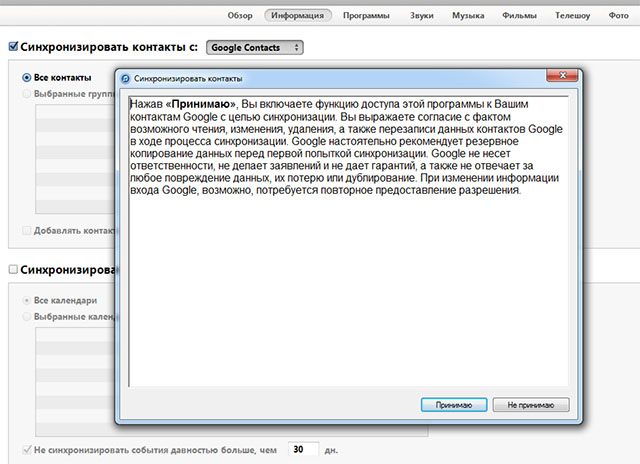
- Keyin qurilmangiz ekranida ko'rsatilgan ko'rsatmalarga amal qilishingiz kerak va Google hisobida muvaffaqiyatli avtorizatsiyadan so'ng siz tugmani bosishingiz kerak bo'ladi "Qo'llash." Shundan so'ng qurilmalar o'rtasida avtomatik sinxronizatsiya jarayoni boshlanadi.

Android-da iPhone bilan taqvim o'tkazish bo'yicha ko'rsatmalar va eslatmalar
Shunday qilib, agar siz taqvim va eslatmalarni Android qurilmasida iOS qurilmasi bilan amalga oshirishingiz kerak bo'lsa, unda siz bizning ko'rsatmalarimizga rioya qilishingiz kerak:
- Birinchidan, siz bo'limga borishingiz kerak "Sozlamalar" IPhone qurilmasida. Shundan so'ng siz bo'limga borishingiz kerak "Pochta, manzili va taqvimlar",va keyin Gmail qayd yozuvini bosing va hisob qaydnomasida siz taqvim va eslatma sinxronlashtirish jarayonini yoqishingiz kerak. E'tibor bering, jarayon taxminan 10-15 daqiqa davom etishi mumkin.
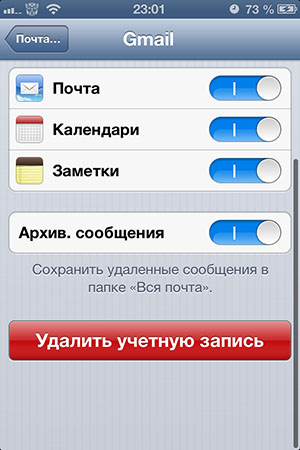
- Sinxronizatsiya tugagandan so'ng, Android qurilmangizda tugallangan sinxronizatsiya haqida xabar paydo bo'ladi.
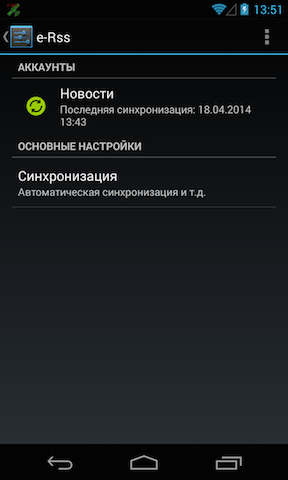
Android-dagi iPhone-da fotosuratlar va videolarni ko'chirish bo'yicha ko'rsatmalar
Shunday qilib, agar siz rasmlar va videofotni IOS qurilmasidan Android qurilmasida amalga oshirishingiz kerak bo'lsa, unda ularning murakkabligi juda oson va sodda bo'lgan uchta va sodda mavjud. Shunday qilib, siz qaysi variantni siz uchun qulayroq qilishingiz kerak.
Birinchi yo'l. Ifunbox fayl boshqaruvchisidan foydalanishdan foydalanish
- Avvalo, siz ifunbox dasturini yuklab olishingiz kerak va siz buni amalga oshirishingiz mumkin rasmiy veb-sayt.
- Keyin siz ifun qutisini ochishingiz kerak, so'ngra yuqori ko'rinishni bosing «iFunbox.Klassik. "

- Endi siz buyumni topishingiz kerak «Kamera »va uni to'g'ri sichqonchani bosing va kichik bandni bosing «Nusxalash.GaKompyuter ». Shundan so'ng, siz video va fotosuratlar nusxa ko'chiriladigan papkani tanlashni so'rang.
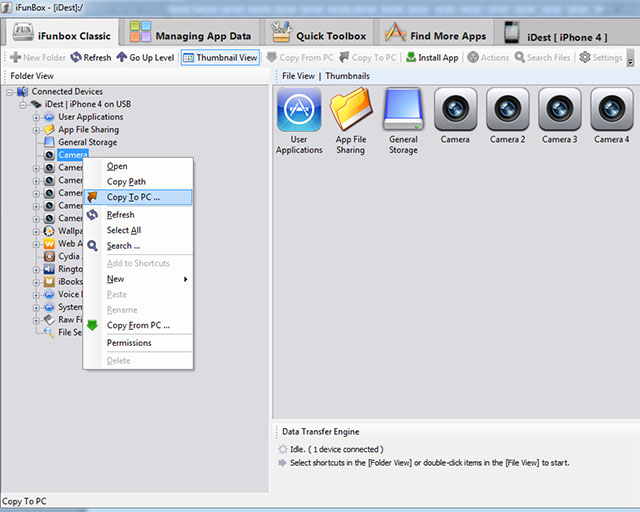
- Nusxalash jarayoni tugagach, dastur bildirishnomani chiqaradi «Omadli. "
Ikkinchi usul. Standart Windows Tools-dan foydalanish
- Birinchidan, siz fotosuratlar va video yozuvlarni import qilish uchun qulay joyda yoki ma'lum bir katalogda yangi papkani yaratishingiz kerak. Shundan so'ng, iPhone qurilmasini kompyuterga ulang.

- Keyin siz ochishingiz kerak "Mening kompyuterim", Va keyin o'ng sichqonchani bosib, IPhone tugmachasini bosib, jadvalni tanlashingiz kerak bo'lgan kontekst menyusini chaqirish uchun bosing "Import rasmlari va video"keyin bosing "Import parametrlari". Ta'kidlash joizki, import sozlamalarida ko'rsatmaning birinchi bosqichi bo'yicha yaratilgan yaratilgan papkani belgilashingiz kerak.
- Sozlamalar bilan tugatilganingizdan so'ng va katalog bilan papkani va Saqlash joyini belgilang, tugmani bosishingiz kerak "Import".
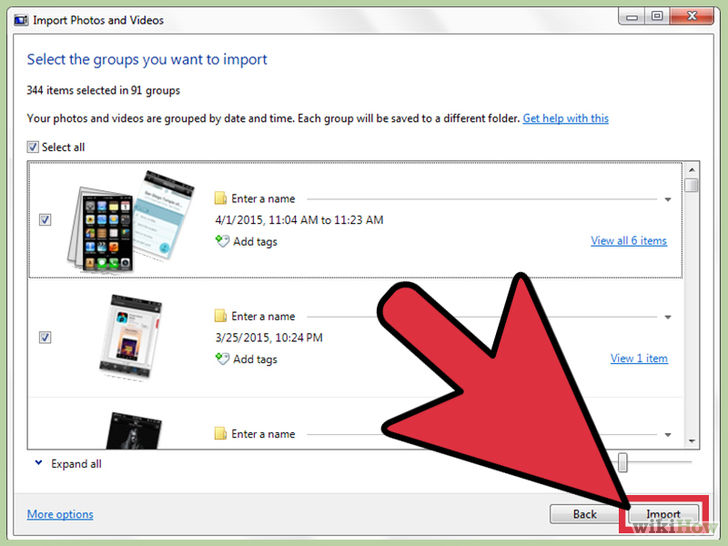
Uchinchi yo'l. Standart OS X asboblari bilan
- Birinchidan, siz fotosuratlar va video yozuvlarni import qilish uchun qulay joyda yoki ma'lum bir katalogda yangi papkani yaratishingiz kerak. Shundan so'ng, iPhone qurilmasini MacBook-ga ulang.
- Keyin siz arizani ochishingiz kerak "Rasmga tushirish."
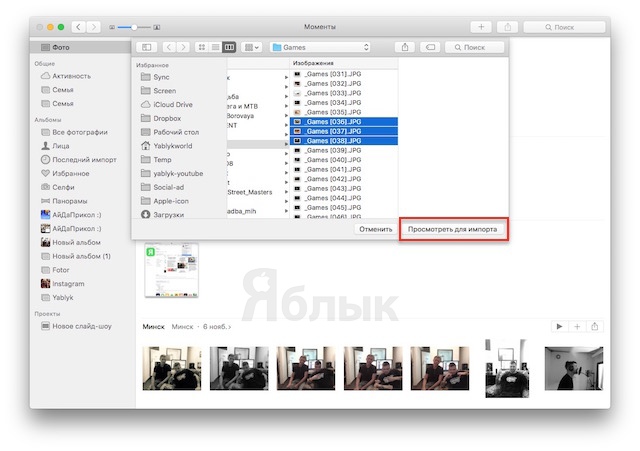
- Ilovani ochganingizdan so'ng "Rasmlarni tortib olish", va katalog bilan papkani va Saqlash joyini aniqlash tugmachasini bosishingiz kerak "Hamma narsani yuklang."
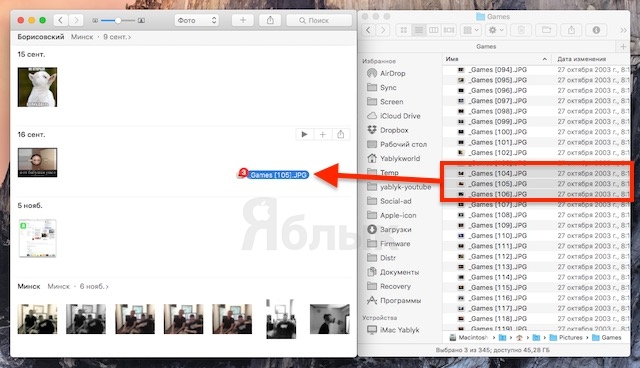
- Endi, agar siz Android qurilmasida fotosuratlar va videolarni nusxalashingiz kerak bo'lsa, uni USB kabelidan foydalanib ulang, so'ngra barcha import qilingan fayllarni Android qurilmasiga nusxalash.
- Tayyor! Endi video yozuvlar va fotosuratlar mobil android smartfonida ko'rinadi.
Android-da iPhone bilan musiqa uzatish bo'yicha ko'rsatmalar
Shunday qilib, agar siz musiqa asbobidan IOS qurilmasidan Android qurilmasida uzatsangiz, unda engil va sodda bo'lgan ikkita variant mavjud. Shunday qilib, siz qaysi variantni siz uchun qulayroq qilishingiz kerak.
Birinchi yo'l. Ifunbox dasturidan foydalanishdan foydalanish
- Avvalo, siz ifunbox dasturini yuklab olishingiz kerak va siz buni amalga oshirishingiz mumkin rasmiy veb-sayt.
- Keyin siz ifun qutisini ochishingiz kerak, so'ngra yuqori ko'rinishni bosing «iFunbox.Klassik. "

- Endi siz buyumni topishingiz kerak «Xom.FayliTizim »keyin oxirgi papkaga boring «Musiqa »,unda siz audio yozuvlaringiz va musiqa yo'llaringiz bor . Shundan so'ng, audio yozuvlar nusxalangan papkani tanlashni so'rang.
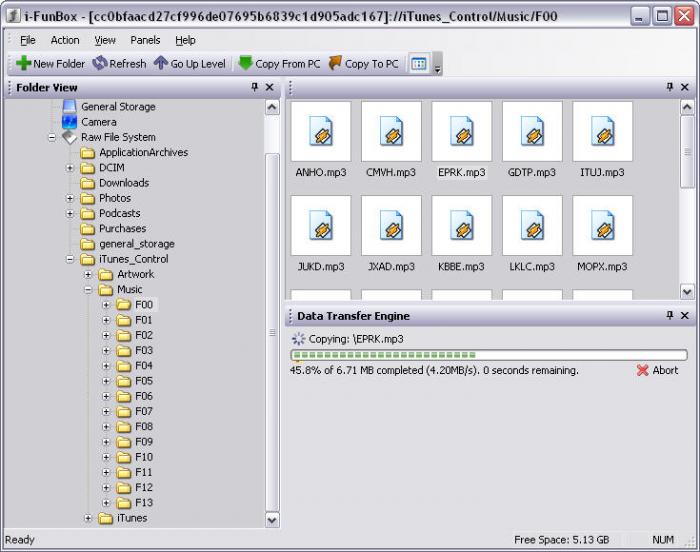
- Nusxalash jarayoni tugagach, dastur bildirishnomani chiqaradi «Omadli. "
Ikkinchi usul. Maxsus Itools dasturidan foydalanish
- Birinchidan, siz Windows operatsion tizimi yoki Mac OS X uchun Itools dasturini yuklab olishingiz kerak va siz buni amalga oshirishingiz mumkin rasmiy veb-sayt.
- Keyin iPhone-ni noutbuk yoki MacBook-ga ulashingiz kerak, so'ngra iTools menyusidagi elementni tanlang «Media ».
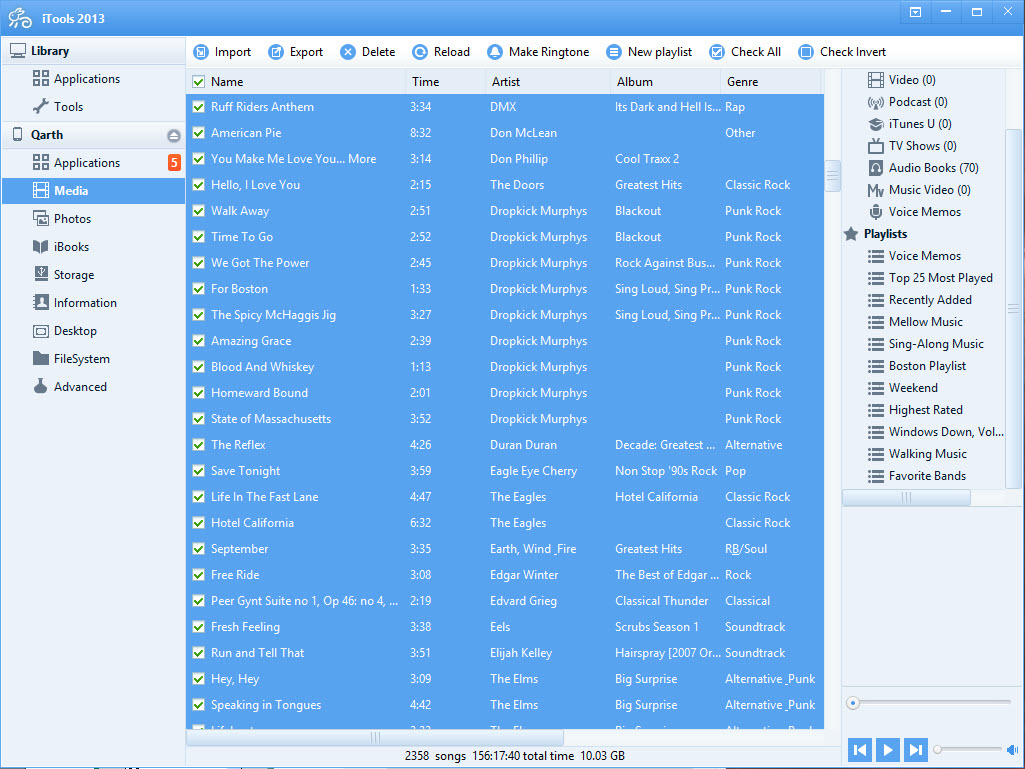
- Endi siz iPhone qurilmangizdan uzatishni istagan audio yozuvlarni e'tiborga olishingiz kerak va kerakli musiqa treklaringizni ta'kidlab, tugmachani bosing «Eksport.
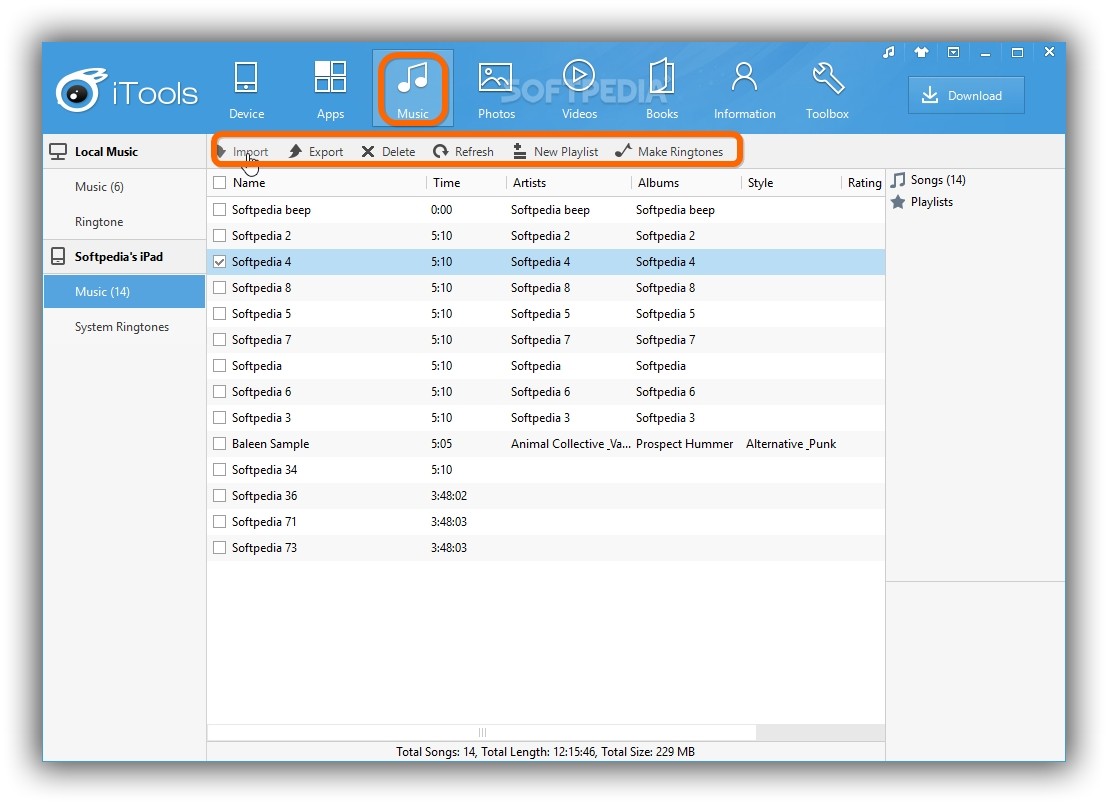
- Tugmani bosgandan so'ng «Eksport ", Itols dasturi siz audio yozuvlar saqlanib qolgan papkani va katalogni belgilashingizni buyuradi.
- Tayyor! Sizning audio yozuvlaringiz ko'rsatilgan papkaga olib kirildi.
Ovozli notalarni Android-da iPhone-ga o'tkazish bo'yicha ko'rsatmalar
Shunday qilib, agar siz Ovozli notalarni IOS qurilmasi bilan uzatishingiz kerak bo'lsa, unda siz bizning ko'rsatmalarimizga rioya qilishingiz kerak:
- Agar qurilmangiz Windows operatsion tizimida ishlayotgan bo'lsa, unda barcha ovozli markerlar iTunes papkasida va oxirgi papada joylashgan bo'ladi " Ovozli xotiralar.
- Agar qurilmangiz Mac operatsion tizimida ishlayotgan bo'lsa, unda barcha ovozli belgilar papkada joylashgan bo'ladi "Ovozli xotiralar.».
Ovozli notalarni Android-da iPhone-ga o'tkazish bo'yicha ko'rsatmalar
Shunday qilib, agar siz IOS qurilmasi bilan SMS-xabarlarni Android qurilmasida o'tkazishingiz kerak bo'lsa, unda siz bizning ko'rsatmalarimizga rioya qilishingiz kerak:
- Birinchidan, siz iPhone qurilmangizdan barcha SMS xabarlarni olishingiz kerak va buning uchun siz iPhone-da saqlangan ma'lumotlarni zaxira qilishingiz kerak. ITunes yordamida zaxira nusxasi talab qilinadi.
- Zaxira qilish uchun siz iPhone-ni kompyuteringiz bilan ulashingiz kerak, so'ngra Uelles dasturini va uni sichqonchaning o'ng tugmachasini bosing va uni to'g'ri sichqonchaning o'ng tugmachasini bosing va tugmani bosgandan so'ng bosing "Zaxira nusxasi".
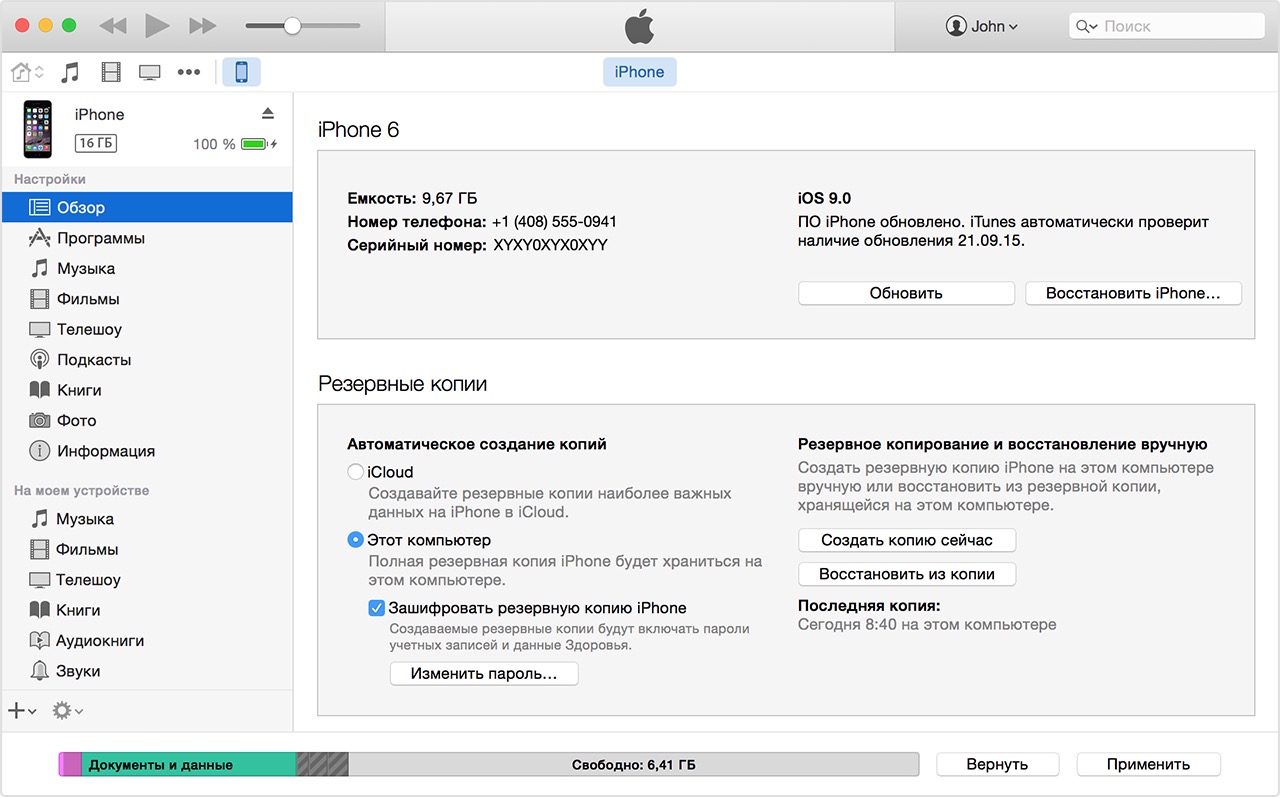
- Endi, agar derazalar platformasida qurilma bo'lsa, unda zaxira papkada saqlanadi «Mobil sinxronlash, Va agar siz MacBook-dan foydalansangiz, zaxira papkada saqlanadi "Mobayllar / zaxira".
- Qurilmangizdagi yuqoridagi manzillarga o'tsangiz, siz nomlangan faylni topasiz "3D0D7E5FB2ES2888813306E4D4636395E3D28". Ushbu faylda SMS xabarlaringizning barcha ma'lumotlar mavjud.
Xo'sh, bugungi kunda biz Andubilda iPhone qurilmasidan rasmlar, video yozuvlar, ovozli notalar va SMS xabarlarni uzatishning juda ko'p qismlarini ko'rib chiqdik. Shuning uchun biz ushbu maqola sizga fayllarni sinxronizatsiya qilish muammolaridan birini hal qilishda yordam bergan.
